【2019更新】Google Chrome で FLASH を有効にする方法
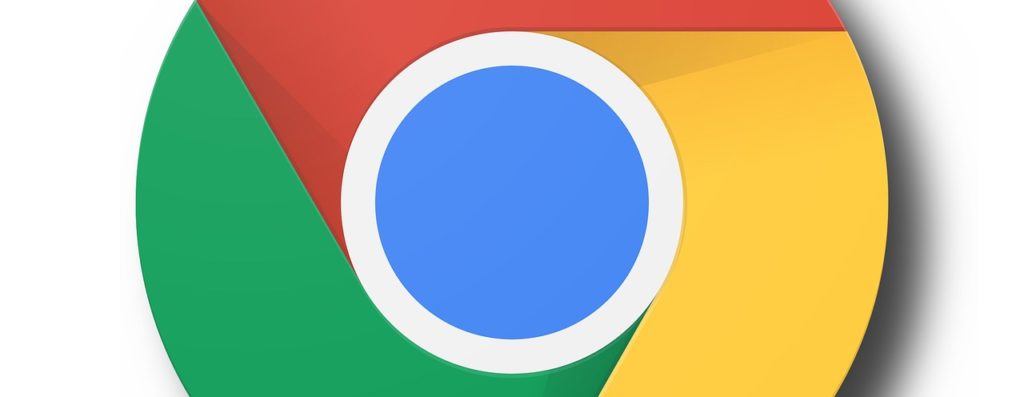
2020年12月にAdobe flashのサポートが終了することがが発表されました。ですがまだまだFlashを使用したWEBサービスは多く存在しています。この記事ではGoogle Chrome で FLASH を有効にする方法をご紹介いたします!
【2018年3月1日 バージョン: 64.0.3282.186 にて確認】
【2019年11月13日 バージョン: 78.0.3904.97 にて確認】
Flashが有効になっていない際のエラー
下記の写真はさくらサーバーのファイルマネージャーをChromeで開いた際のスクリーンショットです。Flashが有効になっていないとエラーが表示されてしまいます。
Adobe Flash Player が必要です。 インストールされているにもかかわらずこのエラーメッセージが表示される場合は、アドオン・プラグインの有効状態を確認してください。
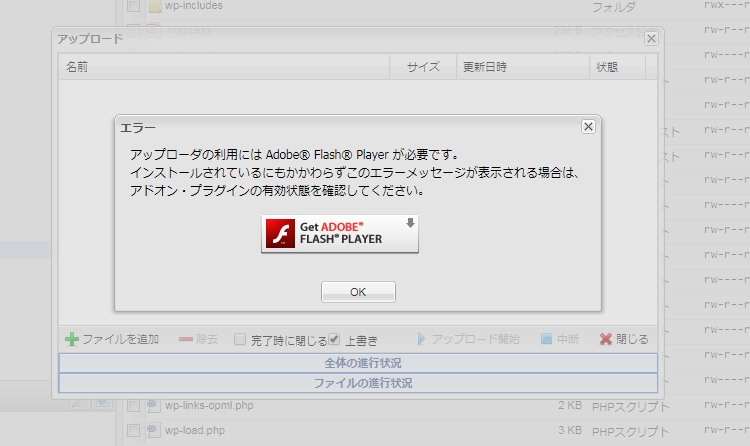
または下記のような表記
プラグインをブロックしました
インストールされていない場合
下記ページよりインストールを行ってください。
有効にする方法
Chromeのブラウザの窓に「chrome://settings/」と入力してください。
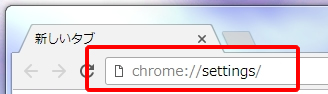
もしくは右上のgoogle chrome の設定ボタンから『設定』をクリックしてください。
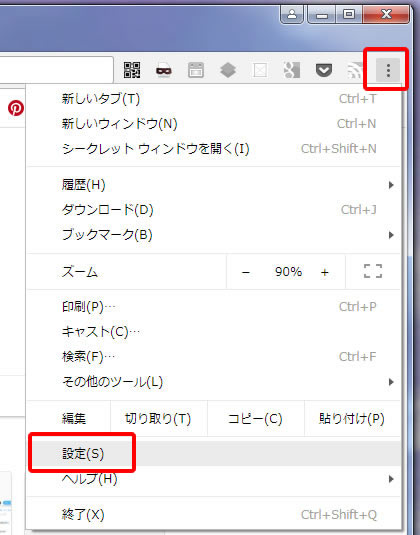
設定画面最下部の『詳細設定 ▼』をクリックします。
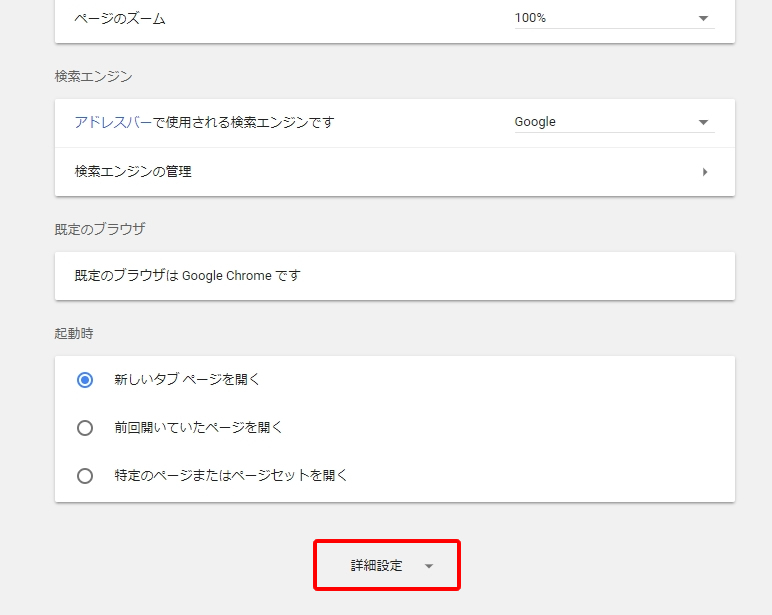
バージョン64~の場合
『プライバシーとセキュリティ』項目の『コンテンツの設定』をクリックします。
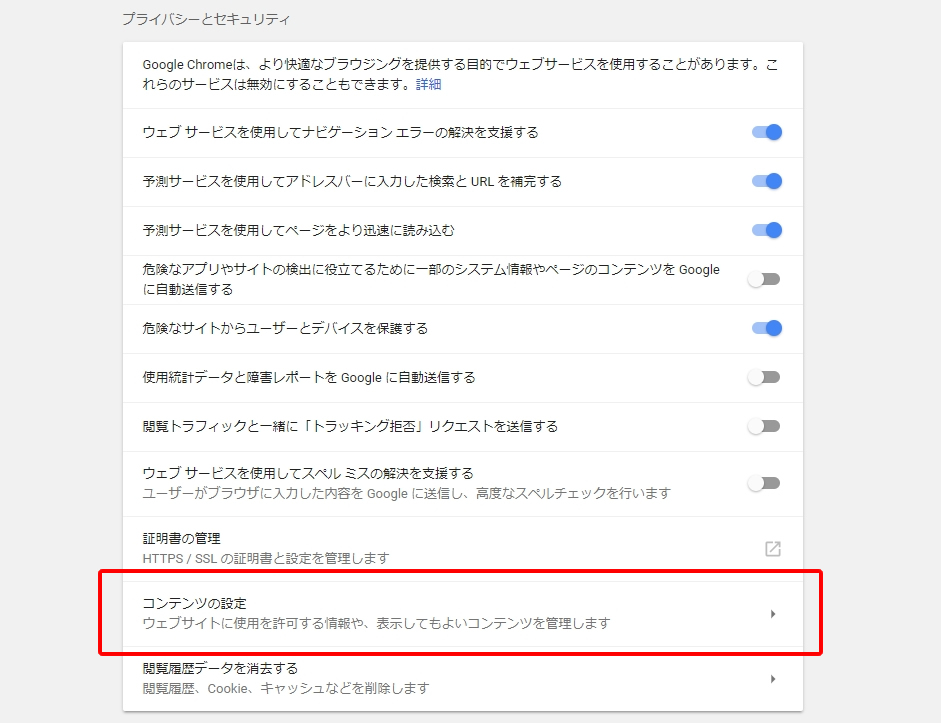
バージョン64
『Flash』をクリックします。
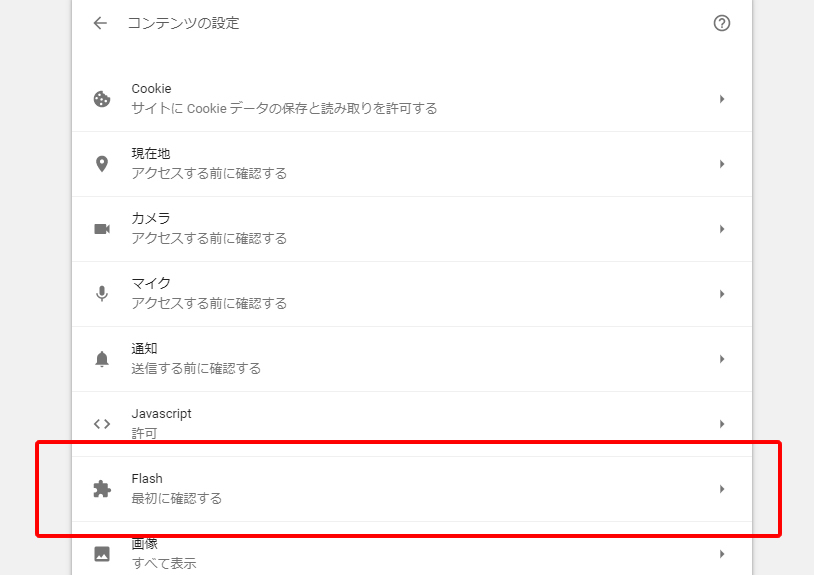
『許可』の項目の『追加』をクリックします。
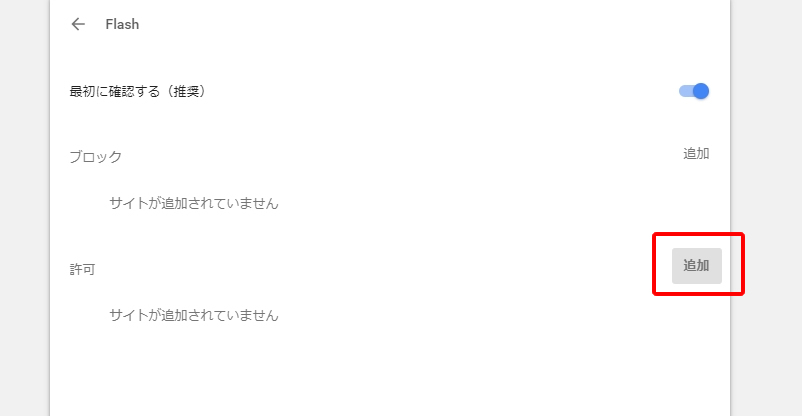
Flashを有効にしたいページのURLを入力して『追加』をクリックします。
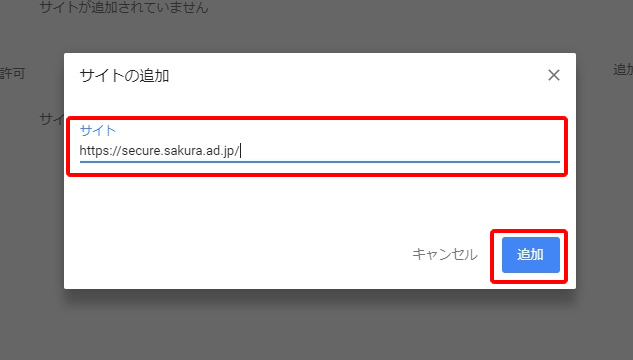
許可一覧にURLが追加されました。
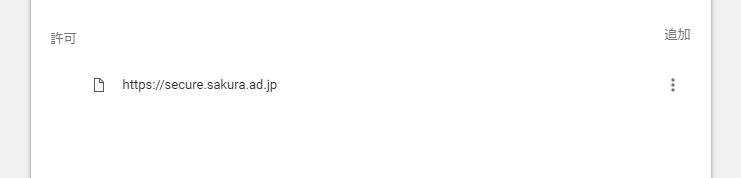
ブラウザを再起動すればFLASHが有効になります。
バージョン78~の場合
『プライバシーとセキュリティ』項目の『サイトの設定』をクリックします。
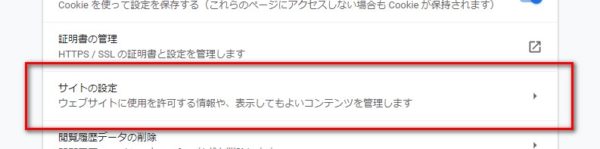
バージョン78
『Flash』をクリックします。
「サイトでのFlash実行をブロックする(推奨)」をクリック。
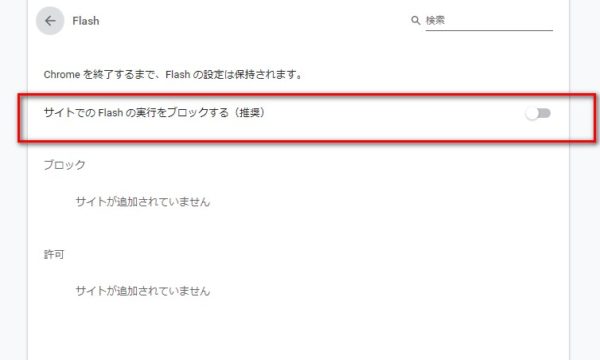
上記設定をしたらブラウザを再起動し、Flashを使用するサイトを開くと下記ダイアログが表示されるので「許可」をクリックします。
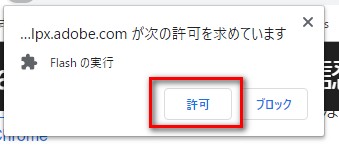
許可一覧に追加されます。
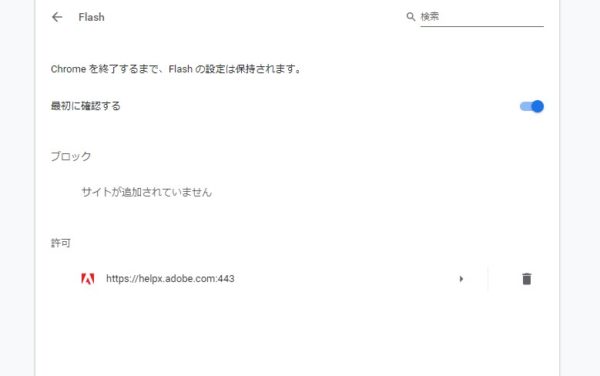
以上で設定完了です。
現在の最新版は「Google Chrome 78」
Google Chromeは2019年10月22日に最新安定板「Google Chrome 78」を公開しています。いくつかの脆弱性の改善がされていますのでまだアップデートしてない方は更新しましょう。
1996年にFlashが誕生し、実に幅広い用途で使用されてきました。ホームページのトップではFLASHを使用するのがトレンドになり、フラッシュ職人と呼ばれるアニメーション制作者も多く存在しました。今ではHTML5やjQueryといった技術に移行し、FLASHはその役目を終えようとしています。WEBの黎明期を支えた技術の終了は感慨深いものがありますね。
[amazonjs asin=”4297106442″ locale=”JP” title=”今すぐ使えるかんたん Windows 10 完全ガイドブック 困った解決&便利技 2019-2020年最新版 (今すぐ使えるかんたんシリーズ)”]
